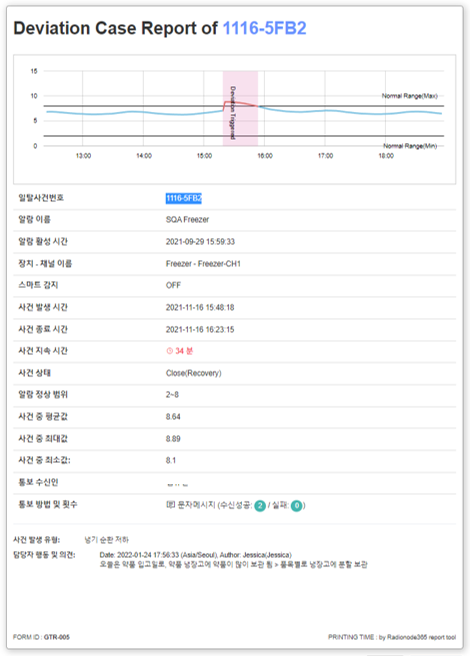Trạng thái sai lệch giám sát trạng thái hiện tại cụ thể của hệ thống tài sản được xác định bởi dịch vụ Quản lý sai lệch.
Quản lý độ lệch là một dịch vụ trả phí thu thập dữ liệu bất thường nằm ngoài phạm vi đã đặt xảy ra trong hệ thống tài sản theo các quy tắc nhất định, cung cấp dữ liệu đó dưới dạng danh sách và biểu đồ, đồng thời giúp bạn xác định loại và nguyên nhân.
Đây là một dịch vụ trả phí rất hữu ích, cung cấp thông tin ra quyết định cho phép phản hồi ngay lập tức bằng cách giám sát việc quản lý tài sản có giá trị của khách hàng, chẳng hạn như các mặt hàng nhạy cảm hoặc đắt tiền.
Độ lệch là 알람 설정 Nó có nghĩa là dữ liệu vượt quá ngưỡng được đặt trong bước và phát hiện độ lệch nhắm mục tiêu dữ liệu có ý nghĩa được chọn thông qua các điều kiện xử lý ngoại lệ được đặt theo đặc điểm của hệ thống nội dung. Quản lý độ lệch coi nhiều phát hiện cảnh báo là một sự kiện sai lệch duy nhất.
Quản lý sai lệch phần lớn bao gồm tình trạng sai lệch và lịch sử chấm dứt. Trạng thái sai lệch bao gồm các kênh đang xử lý, chưa được xác nhận, bị loại trừ và biểu đồ thời gian của các sự kiện quang sai. Các kênh loại trừ các sai lệch hiện đang được tiến hành hoặc đã được xử lý và quản lý các sai lệch cung cấp thông tin với các biểu tượng và số khác nhau với các màu sắc khác nhau. Tìm kiếm tự động có thể được chọn cho biểu đồ và khoảng thời gian tìm kiếm được đặt theo đơn vị 2 ngày, 1 tuần và 1 tháng để cung cấp biểu đồ về các sự kiện độ lệch.
Các báo động thường xuyên được thông báo cho người quản lý đôi khi có thể là nguyên nhân làm giảm hiệu quả công việc, vì vậy cần quản lý đúng cách việc phát hiện báo động theo đặc điểm tài sản.
* Hỗ trợ sử dụng với tài khoản trả phí.
[ENG] Radio Node 365 giới thiệu chức năng quản lý độ lệch
[ENG] Cách sử dụng điều khiển độ lệch của Radionode365
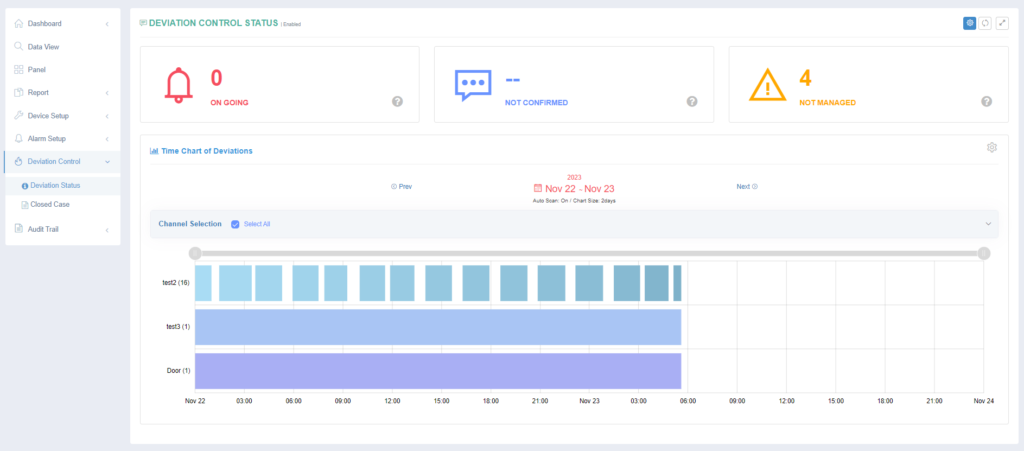
Chức năng chính
- Giảm phát hiện quang sai không cần thiết bằng cách thiết lập quang sai thông minh.
- Nó nhắc bạn nhập loại sai lệch, nguyên nhân và hành động.
- Cung cấp các báo cáo chi tiết về tất cả các quang sai trong quá khứ.
- Biểu đồ dòng thời gian cung cấp một biểu đồ nhanh về sự xuất hiện của các sai lệch.
1. Lệch
1-1. Cài đặt quản lý độ lệch
- Để sử dụng chức năng quản lý độ lệch, hãy nhấp vào nút cài đặt hình bánh răng ở bên phải của tiêu đề trạng thái độ lệch. Phát hiện độ lệch thông minh와 Phân tích nguyên nhânthứ hai "ONNó phải được đặt thành “.
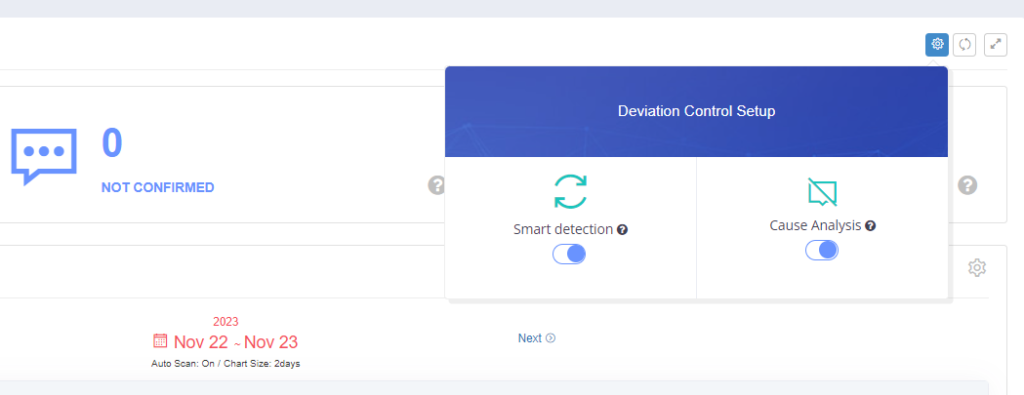
1-2. Đang xử lý sai lệch
Đó là một biểu tượng chuông được đặt ở bên trái và có màu đỏ. Hiển thị số lượng sự kiện hiện đang trong quá trình chệch hướng. Đó là, nó có nghĩa là số kênh mà thông báo cảnh báo đang được thực hiện trong số các kênh mà báo động đã được đặt.
Kích chuột vào chuông hoặc số màu đỏ để xem chi tiết độ lệch hiện tại.
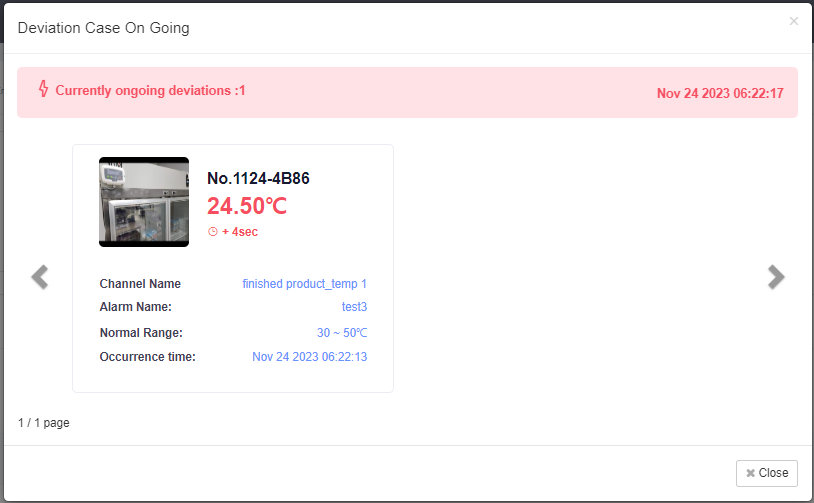
1-3. quang sai chưa được xác nhận
Đó là một biểu tượng hình vuông nằm ở trung tâm và được sử dụng màu xanh lam. Điều này đề cập đến số lượng sự cố trong số các sai lệch xảy ra trước đó mà người quản lý không nhập lý do sau khi xác nhận. Nếu bạn tắt chức năng phân tích nguyên nhân trong cửa sổ bật lên cài đặt, các sự kiện sai lệch chưa được xác nhận sẽ không thể được kiểm tra khỏi danh sách.
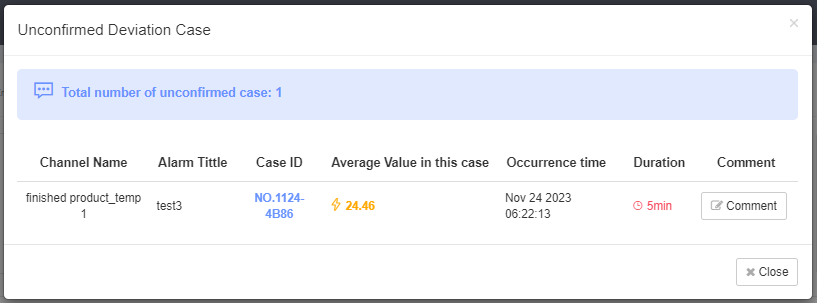
A. Để lại lý do cho sự sai lệch
Trong Cài đặt Quản lý Độ lệch Phát hiện độ lệch thông minh와 Phân tích nguyên nhânthứ hai "ONNếu được đặt thành “, tất cả các sai lệch đã xảy ra sẽ tự động được lưu và cung cấp dưới dạng danh sách. Trong danh sách, bạn có thể nhập nguyên nhân và hành động cho sự cố (kênh). Các mục nhập của bạn được ghi lại dưới dạng báo cáo sai lệch.
Cách để lại một lý do cho sự sai lệch như sau.
- Nếu bạn nhấp vào số lượng sự kiện trong [Sự kiện sai lệch chưa được xác nhận] quang sai chưa được xác nhận Một cửa sổ bật lên với một danh sách sẽ mở ra.
- “Ở phía bên phải của danh sáchNhập lý doNhấp vào nút ”đểĐể lại lý do báo thứcKiểm tra số sự kiện sai lệch, sự kiện xảy ra và thời lượng trong cửa sổ bật lên.
- Nhập và lưu loại sai lệch (nguyên nhân) và hành động.
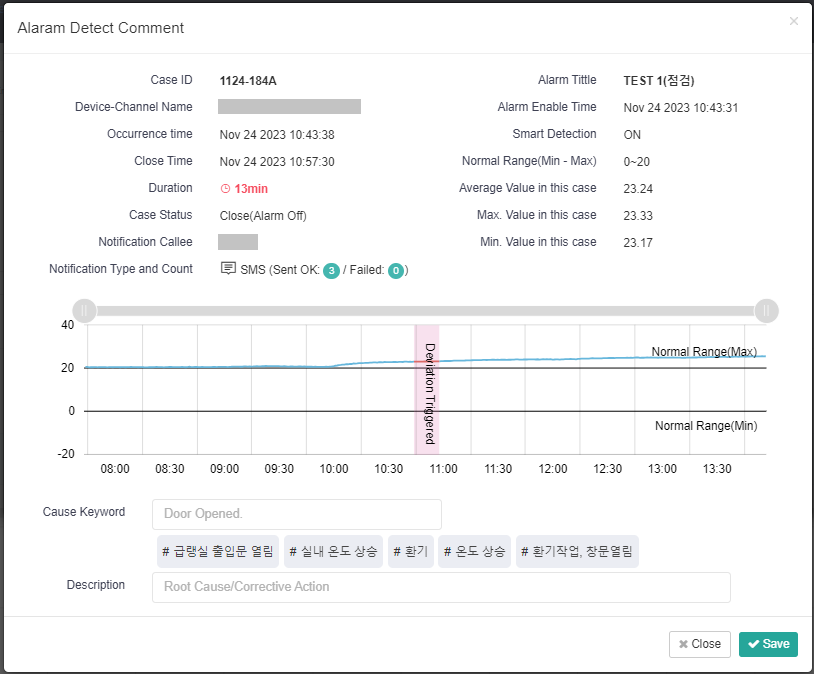
1-4. Kênh loại trừ quản lý sai lệch
Nó là một biểu tượng hình tam giác, nằm ở bên phải và có màu cam. Nếu một cảnh báo được đặt trên một kênh, nó sẽ tự động được đưa vào kênh quản lý độ lệch. Nó có nghĩa là một kênh mà không có cảnh báo ngưỡng nào được đặt.
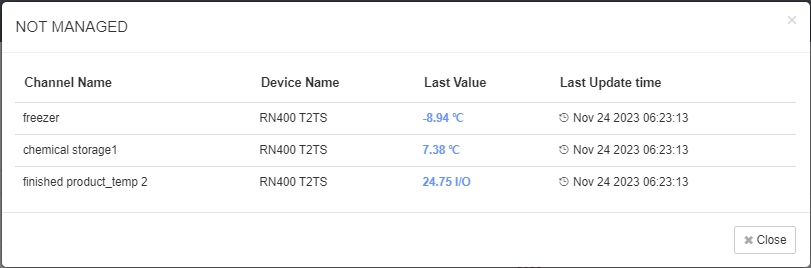
2. Biểu đồ thời gian sự kiện độ lệch
2-1. cài đặt biểu đồ
- Cài đặt biểu đồ được đặt ở cuối trang Trạng thái độ lệch để cung cấp biểu đồ của kênh độ lệch và thời gian xuất hiện cho mỗi kênh.
- Cài đặt quản lý độ lệchTừ Phát hiện độ lệch thông minh와 Phân tích nguyên nhânthứ hai "ONĐặt khoảng thời gian (2 ngày, 1 tuần, 1 tháng) và có sử dụng tìm kiếm tự động cho danh sách quang sai được tạo tự động hay không bằng cách cài đặt cài đặt biểu đồBạn phải tiếp tục từ
- Tìm kiếm điểm lệch: Đặt điểm để di chuyển đến bằng cách nhấn Trước / Tiếp theo trên biểu đồ. Khi “Bật” được đặt, trục X (ngày) của biểu đồ tự động di chuyển đến điểm tại đó độ lệch xảy ra. Nếu được đặt thành “không sử dụng”, nó sẽ chuyển sang ngày trước đó / tiếp theo bất kể có xảy ra sai lệch hay không.
- Khoảng thời gian tìm kiếm: Đặt kích thước chế độ xem của biểu đồ. Nếu được đặt thành “1 tuần”, dữ liệu được truy xuất từ Chủ nhật đến Thứ bảy của tuần đã chọn.
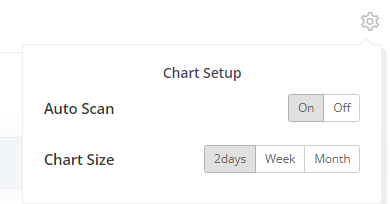
2-2. khoảng thời gian tìm kiếm
- Bạn có thể sử dụng chức năng tìm kiếm tự động cho khoảng thời gian tìm kiếm trong bộ đơn vị trong Cài đặt biểu đồ> Thời kỳ biểu đồ. Ngoài ra, người dùng có thể nhấp vào ngày được đánh dấu màu đỏ để chỉ định điểm thời gian để tìm kiếm độ lệch so với ngày và phần mong muốn.
- Các sự kiện sai lệch được thể hiện tuần tự trên biểu đồ theo trình tự thời gian mà chúng xảy ra.
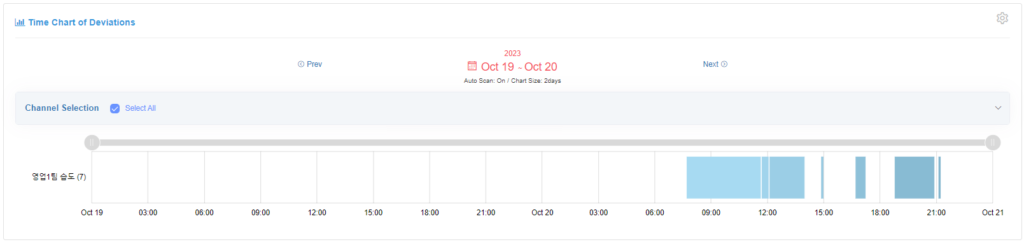
2-3. Lựa chọn kênh - Kênh do người dùng xác định
Tất cả các kênh có độ lệch trong khoảng thời gian tìm kiếm đã đặt sẽ được tìm kiếm. Để chỉ hiển thị các kênh mong muốn trên biểu đồ, giá trị mặc định 'Chọn tất cả'thứ hai phóng thíchSau đó, chọn [chọn / bỏ chọn] cho từng kênh theo cách sau.

2-4. Kết quả báo cáo sự cố lệch lạc
Bấm vào thanh thời gian bạn muốn xem trong biểu đồ thời gian quang sai đã tìm kiếm. Nếu phạm vi nhỏ và khó xóa, bạn có thể mở rộng phần biểu đồ bằng cách kéo chuột.
Nhấp vào thanh thời gian được tô bóng để tạo báo cáo sự cố quang sai. Nếu có các hành động cần thực hiện, các nội dung sẽ được in cùng nhau. Sau khi kiểm tra nội dung, nhấn nút in để có bản in ở định dạng mong muốn.